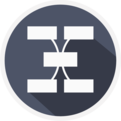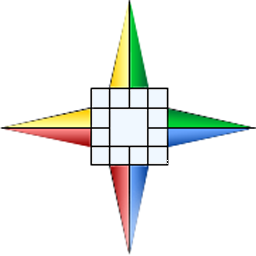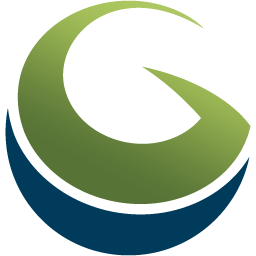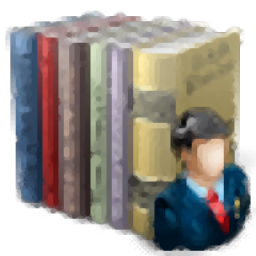
银博图书管理系统
8.10.13 官方版大小:24.90 MB 更新:2019/10/16
类别:其它行业系统:WinXP, Win7, Win8, Win10, WinAll
分类分类
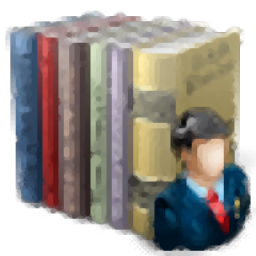
大小:24.90 MB 更新:2019/10/16
类别:其它行业系统:WinXP, Win7, Win8, Win10, WinAll
银博图书管理系统是一款功能强大的图书管理软件,软件可适用于各种规模大小的企业公司,各类学校,以及各种类型的图书馆,书社和书店,让图书管理信息化,为工作人员减轻工作量,提高图书的管理效率;软件对图书的信息录入非常的迅速,录入一本图书的信息只需要几秒钟即可搞定;软件还可以支持搜索部分的英文书籍,用户在输入图书信息之后,只需要点击自动录入,软件将会自动将图书的信息加载出来,非常的轻松便捷,软件还支持对图书信息进行清空的操作;有喜欢想要体验的用户赶快下载使用吧

系统维护: 系统参数设置,操作员权限设置,执行SQL语言,密码修改,更换操作员,退出系统。读者类型设置,图书类型设置(可按中图分类法逐级划分),出版社设置(内置大部分出版社),预约天数设置,管理员权限设置。
数据字典: 图书分类(中图分类法逐级划分),读者分类,存放位置,馆藏地,出版社(内置大部分出版社),部门设置,语种设置,密级,印刷版面,区域类型,物品类型
基础资料:书籍资料管理,书籍注销,期刊资料管理,期刊注销,读者资料管理,借书证挂失与注销,从Excel中导入资料。
日常操作:书籍期刊借阅,书籍期刊续借,书籍期刊归还,读者充值,读者退款。
查询统计:书籍资料查询,期刊资料查询,读者资料查询,逾期未还查询,借阅记录查询,租借统计。
支持互联网检索,录入书籍时扫描条形码或ISBN,软件自动通过互联网检索书籍名称、出版社名、中图分类、内容简介等相关信息,避免繁琐的手工录入,大大提高书籍录入效率。
支持互联网检索,录入期刊时扫描ISSN,软件自动通过互联网检索期刊名称、出版社名、中图分类、价格等相关信息,避免繁琐的手工录入,大大提高期刊录入效率,同时支持Excel数据导入。
支持索书号自动生成,支持书籍、期刊自动编号,软件自带中图分类法详细分类。
支持将查询到资料导出其它格式的文件,导出格式达十几种。
支持分页显示, 分页打印,分页数量自定设置,读者卡可以支持磁卡、条码卡、IC卡、ID卡等。
1、获取安装包:需要的需要使用的用户可以再本站的下载链接进行安装包的下载获取
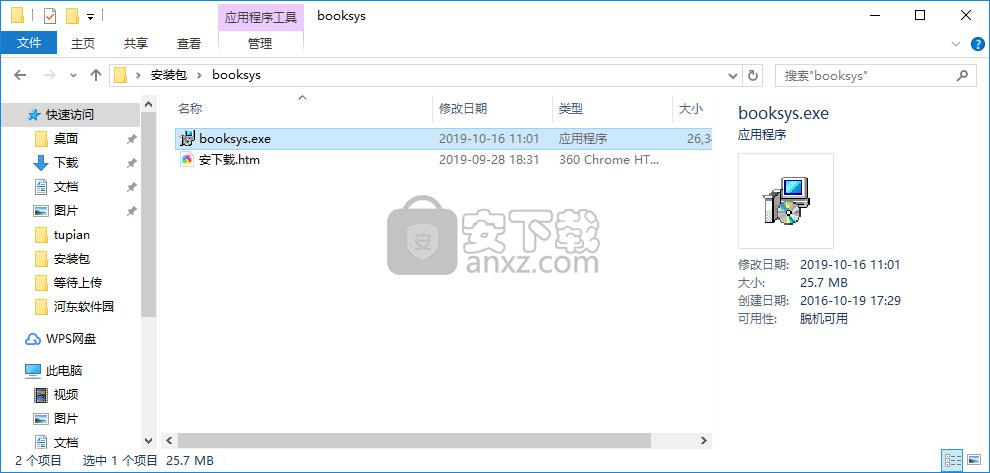
2、选择您喜欢的语言进行安装,这将使你后期使用软件的默认为语言
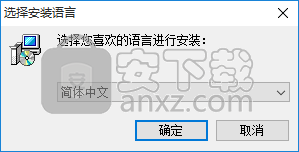
3、欢迎使用银弧博大图书借阅管理系统增强版安装向导、本程序将安装银弧博大图书借阅管理系统增强版到您的计算机中。
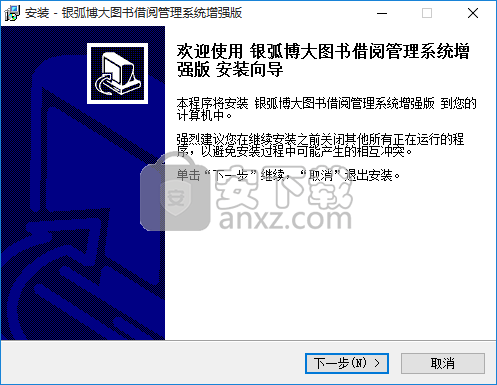
4、信息、在继续安装之前,请先阅读下面的重要信息,准备好后,单击“下一步”。
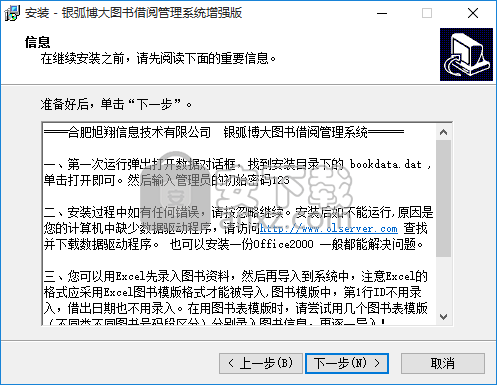
5、选择目标文件夹、您准备将银弧博大图书借阅管理系统增强版安装到哪里?
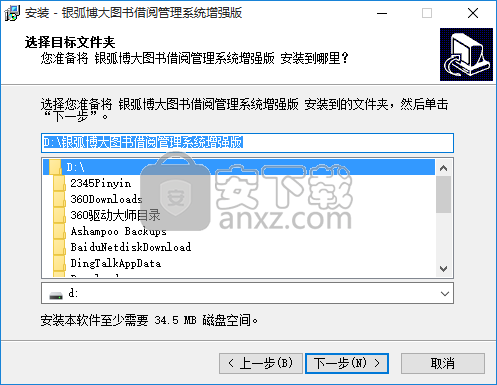
6、选择开始菜单文件夹、准备将程序的快捷方式放置在哪里?
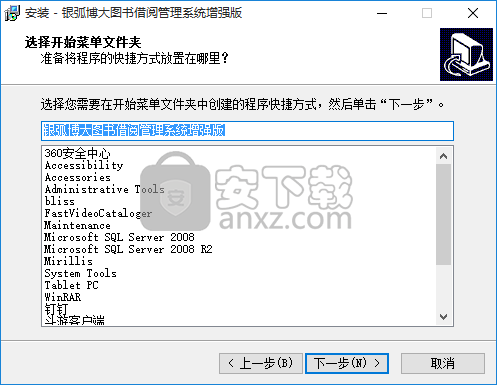
7、选择附加任务、您准备运行哪些附加任务?在桌面上建立一个快捷图标。
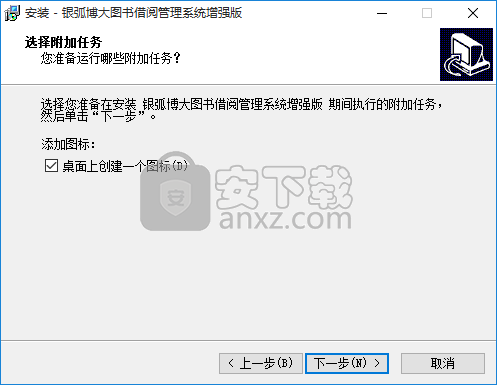
8、准备安装、安装程序已准备好,即将将银弧博大图书借阅管理系统增强版安装到您的算机中。
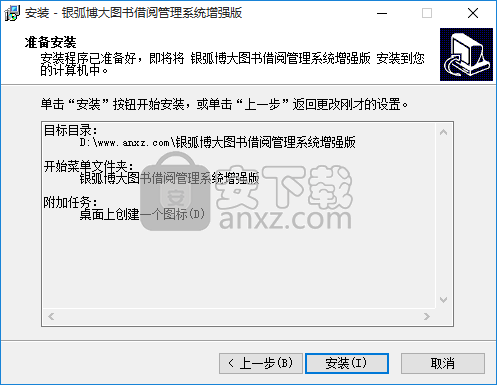
9、正在安装、正在安装银弧博大图书借阅管理系统增强版到您的计算机中,请稍等。
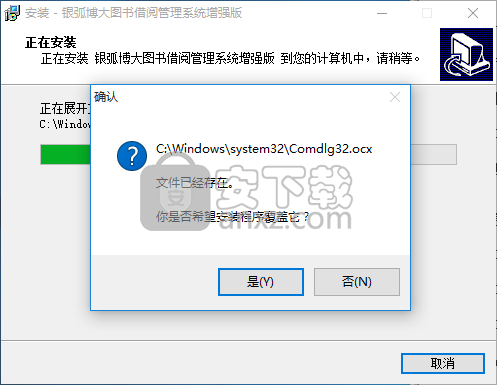
10、完成银弧博大图书借阅管理系统增强版安装向导、银弧博大图书借阅管理系统增强版在你计算机中安装完毕,您可以选择已安装好的程序图标来启动程序。
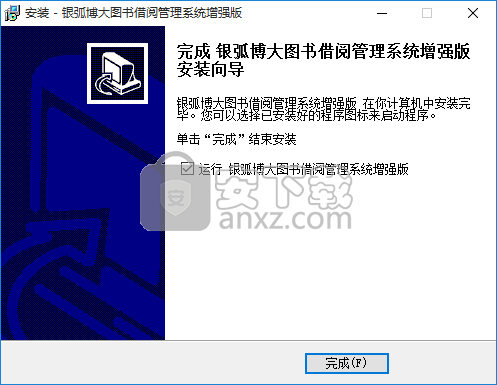
1、打开软件,在安装完成的时候勾选立即运行软件,或者使用鼠标双击桌面快捷方式打开软件即可,打开软件之后用户将会看到如下画面

2、登录系统需要工作号码、登录密码,初次登录时默认的工作号码为“001”,密码为“123“,在系统启动界面输入用户名和相对应的密码,点击确定或直接按回车键即可进入系统
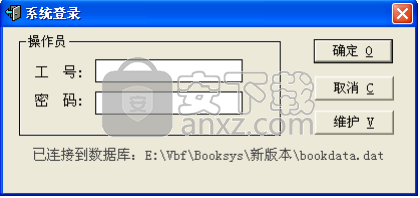
3、在使用系统强大的功能之前,首先要进行系统设置。点系统菜单‘系统维护’‘系统设置’

4、点系统菜单‘系统维护’ →‘操作员’,可以对增加、删除操作员,并对操作员权限进行设置。
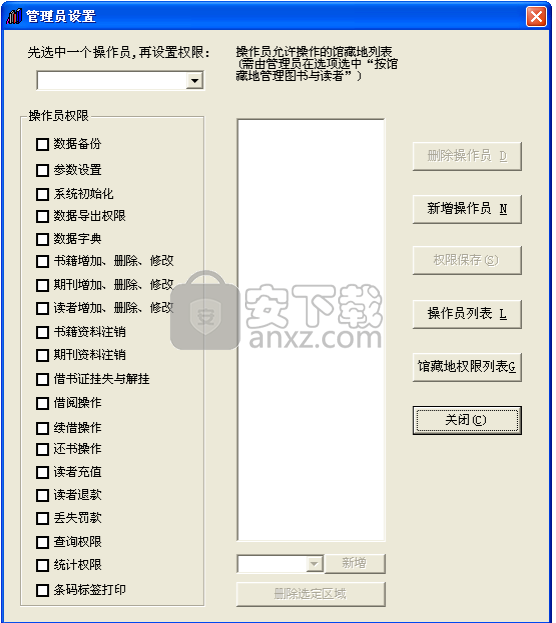
5、对于单机版,可以在‘系统维护’ →‘数据备份’对数据库进行备份

6、在系统界面窗口中,点系统菜单‘系统维护’ →“更换操作员”选项或者在工具栏上点选“交换班”
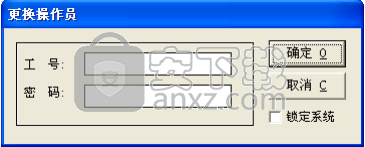
7、点系统菜单‘数据字典’ →‘图书分类’,可对图书分类进行设置
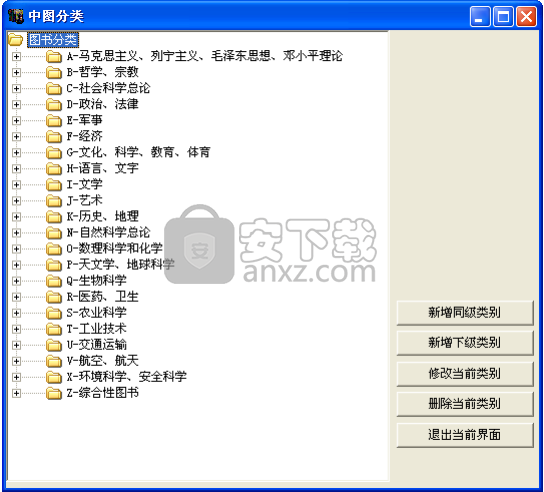
8、点系统菜单‘数据字典’ →‘读者分类’,可对读者分类进行设置
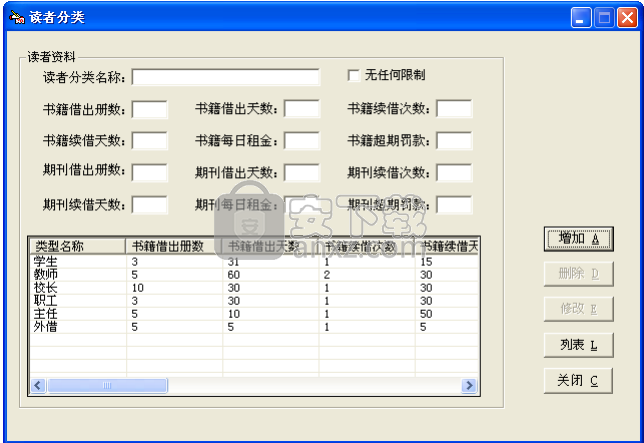
9、点系统菜单‘数据字典’ →‘存放位置’,可对存放位置进行设置
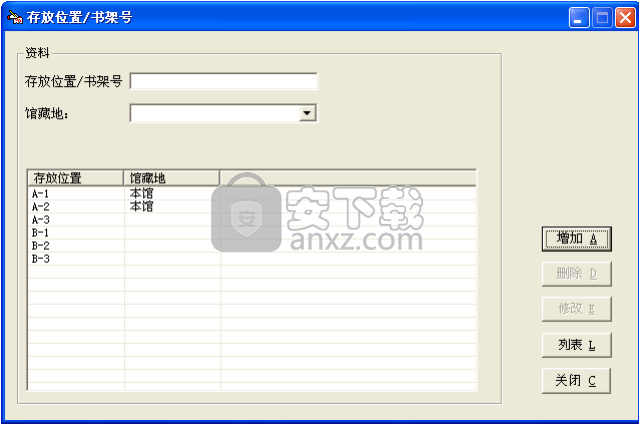
10、点系统菜单‘基础资料’ →‘书籍资料管理’,可对书籍资料进行管理

11、点系统菜单‘基础资料’ →‘期刊资料管理’,可对期刊资料进行管理

12、点系统菜单‘基础资料’ →‘期刊注销’,可对期刊进行注销

cctalk电脑版 其它行业204.66 MBv7.10.10.1
详情佳宜仓库3000 2.91 企业 其它行业5.00 MB
详情Minitab 19中文 其它行业193.0 MB附安装教程
详情佳宜进销存管理软件(企业版) 4.25 其它行业6.00 MB
详情Global Mapper 17 其它行业151.2 MB附带安装教程
详情Global Mapper(地图绘制软件) 其它行业46.7 MB20.0
详情global mapper 18 其它行业134.65 MB附带安装教程
详情AA制餐费管理系统 1.01 其它行业1.00 MB
详情亿图思维导图 MindMaster Pro 其它行业126.0 MBv7.0.0 中文
详情bigemap地图下载器(附授权码) 其它行业79.0 MBv22.0 免费版
详情SPSS 13 汉化补丁 其它行业1.82 MB
详情CCBoot(遥志无盘启动系统) 其它行业29.58 MBv2019build0601
详情手机移动端抓包工具 Charles v3.11.2 其它行业200.00 MB
详情轻越示意图专家 v3.0 其它行业7.00 MB
详情primer premier(基因分析软件) 其它行业50.8 MBv6.0 32位/64位
详情KYDZ(遥控生成拷贝机软件) 其它行业6.93 MB V1.8.4 官方版
详情研华汽车钥匙大师 其它行业67.32 MBv6.5.0 官方版
详情研华汽车数码大师 III 其它行业143 MBv1.7.1806.26 中文版
详情Kala Vedic Astrology 2018(Jyotish占星术软件) 其它行业105.88 MB附安装教程
详情Astrometrica(天体测量软件) 其它行业7.48 MBv4.11.1.442
详情bigemap地图下载器(附授权码) 其它行业79.0 MBv22.0 免费版
详情贝壳A+系统 其它行业50.12 MBv2.0.28 官方版
详情会声会影2018注册机 其它行业23.99 MB附带破解教程
详情mapgis k9(地理信息管理系统) 其它行业545.0 MB附安装教程
详情eviews(计量经济学软件) 其它行业461 MBv10.0
详情mathematica(科学计算软件) 其它行业5652 MB12.1.0 附安装教程
详情primer premier(基因分析软件) 其它行业50.8 MBv6.0 32位/64位
详情mapgis6.7 其它行业165 MB附安装教程
详情mestrenova14下载(附安装教程) 其它行业367 MB
详情MapInfo pro 17中文 其它行业3482 MB附安装教程
详情SPSS 13 汉化补丁 其它行业1.82 MB
详情mapinfo12.5汉化 其它行业435 MB附安装教程
详情小二助手工具箱 其它行业24.8 MBv800000104 绿色版
详情电工计算器 v7.0.3 中文 其它行业8.00 MB
详情统计学软件 SPSS Statistics 25.0 中文 其它行业700.00 MB
详情浩辰CAD看图王32位 其它行业68.76 MBv5.2.0
详情Minitab 19中文 其它行业193.0 MB附安装教程
详情研华汽车数码大师 III 其它行业143 MBv1.7.1806.26 中文版
详情Global Mapper 19中文 其它行业164.5 MB附带安装教程
详情小妖拼多多砍价辅助 其它行业0.04 MBv1.0 免费版
详情琪瑶小管家 其它行业6.19 MBv2.0 官方版
详情易特瓷砖销售管理软件 其它行业32.1 MBv2.0 免费版
详情浩辰CAD看图王32位 其它行业68.76 MBv5.2.0
详情企业员工考试系统 其它行业16.1 MBv2.5 官方版
详情阿里旺旺买家版 其它行业167.3 MBv10.00.03C
详情cctalk电脑版 其它行业204.66 MBv7.10.10.1
详情全国邮编区号查询精灵 1.0 其它行业0.49 MB
详情求职助手(Job Assistant) 0.7.0.3 其它行业0.95 MB
详情智能日化日杂销售系统 其它行业36.8 MBv37.33 官方版
详情全国电话通 V2.21 绿色特别版 其它行业1.51 MB
详情